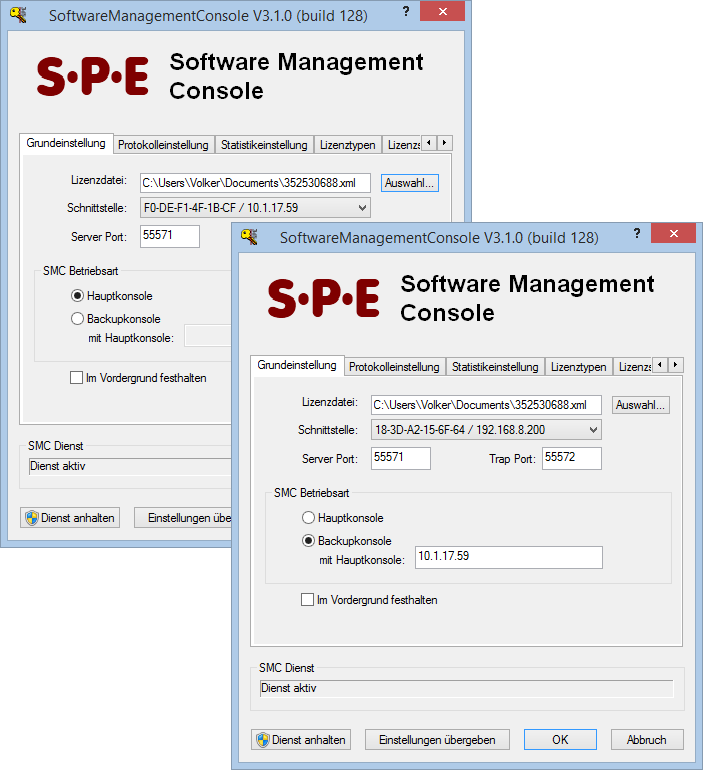Backup-Konsole einrichten
Anforderung
Eine print2forms-Installation besteht aus vielen Einzelkomponenten, die im Netzwerk verteilt auch auf mehreren Rechnern installiert sein können. Um eine zentrale Lizenzierung der Einzelkomponenten zu gewährleisten, bezieht sich print2forms in Lizenzfragen auf eine sogenannte Software-Management-Konsole (ein Programm) - ein irgendwo im Netzwerk installierter Dienst. Dieser Konsolen-Dienst bezieht die Informationen über lizenzierte Einzelkomponenten von print2forms aus einer Lizenzdatei (signierte XML-Datei).
Es gibt zwei Varianten von Konsolen: zum einen ist dies die sogenannte USB-Konsole, die die Lizenzdatei mit Hilfe eines USB-Schlüssels validiert. Dies ist ein kleiner Verschlüsselungsrechner in einem Metallgehäuse, der auf einen freien USB-Port des Rechners gesteckt werden muss, auf dem eine Management-Konsole ausgeführt wird (siehe auch die Nachricht USB-Konsole). Der USB-Schlüssel muß während der gesamten Laufzeit der Management Konsole aufgesteckt bleiben.
Die zweite Variante ist die sogenannte NET-Konsole, die ganz ohne zusätzliche Hardware auskommt, dafür aber eine Verbindung zum Internet benötigt. Zur Validierung der Lizenzdatei nimmt die Konsole zu einem von drei Rechnern der SPE Systemhaus GmbH auf (siehe auch die Nachricht NET-Konsole). Für den Zugriff auf diese Rechner muss allerdings die Firewall eine abgehende (!) Verbindung zu diesen Rechnern erlauben. Diese Variante von Konsole wird oft beim Betrieb von print2forms auf virtuellen Maschinen oder Blade-Centern eingesetzt, weil dort die Zuweisung eines physischen USB-Ports nicht möglich oder nicht gewünscht wird.
Es ist klar, daß im Falle eines Hardwareproblems mit dem Rechner der Management-Konsole oder dem USB-Schlüssel selbst, die print2forms-Installation über kurz oder lang zum Stehen kommt. Aus diesem Grund kann durch Installation einer sogenannten Backup-Konsole mit einem zweiten USB-Schüssel die Betriebssicherheit noch erhöht werden.
Realisierung
Die USB-Version der Software-Management-Konsole besitzt einen eigenen eingebauten Mechanismus, der einen Hot-Standby-Backup realisiert. Wird die Konsole auf einem zweiten Rechner im Netzwerk installiert, so kann dessen Konsole als Backup-Konsole fungieren, die im Falle eines Ausfalls der Hauptkonsole automatisch deren Aufgaben übernimmt. Dies sichert die Installation gegen Ausfälle, die durch einen defekten Konsolen-Rechner, defekte USB-Schlüssel oder ausgefallene Teilbereiche des Netzwerks verursacht werden.
Es ist klar, dass die Backup-Management-Konsole auf einem eigenen Rechner (andere Hardware) installiert werden muss. Idealerweise sollte die Anbindung im Unternehmensnetzwerk nicht identisch sein mit der Anbindung der Hauptkonsole.
Im Bild ist die Konfiguration der Hauptkonsole im Hintergrund und die der Backup-Konsole im Vordergrund zu sehen:
Zunächst einmal ist zu sehen, dass die Hauptkonsole durch die Einstellung der Betriebsart als solche konfiguriert ist. Die Backup-Konsole ist unter Betriebsart als Backup-Konsole konfiguriert und es wird ein Verweis auf die zugehörige Hauptkonsole angegeben. (Es ist richtig, dass die Backup-Konsole die Hauptkonsole kennt, aber die Hauptkonsole nichts über die Existenz einer Backup-Konsole weiss!)
Wichtig ist weiterhin, dass beide Konsolen die gleiche Lizenzdatei verwenden, und dass die beiden Port-Nummern identisch sind.
Die Hauptkonsole muß mit dem schwarzen (oder noch gelben) Schlüssel betrieben werden, und an der Backup-Konsole ist der rote Schlüssel zu verwenden.
Beim Einsatz der USB-Konsole ist die Situation die, daß die SPE Systemhaus GmbH prinzipiell an keinerlei Kenntnis über die Nutzung der Schlüssel gelangen kann. Hier ist es so, dass die Backup-Konsole ab dem Zeitpunkt ihrer ersten Nutzung 30 Tage lang läuft und dann automatisch ihren Dienst einstellt. Während dieser Zeit muss demzufolge die Hauptkonsole wieder funktionsfähig gemacht werden.
Damit die Backup-Konsole danach wieder ihre volle Funktion übernehmen kann, muss bei der SPE Systemhaus GmbH eine neue Lizenzdatei angefordert und zumindest der Backup-Konsole zur Verfügung gestellt werden. In dieser neuen Lizenzdatei wird lediglich ein Zähler erhöht.
Betrieb
Wird eine print2forms-Installation mit zwei Management-Konsolen betrieben, wird zunächst die Hauptkonsole alle Lizenzanfragen von print2forms-Komponenten beantworten.
Erst wenn die Hauptkonsole ausfällt, oder von einer print2forms-Komponente aus nicht mehr erreichbar ist, erfolgt der Zugriff auf die Backup-Konsole. Diese prüft, ob die Hauptkonsole ausgefallen ist, und wenn ja, übernimmt sie dann die Lizenzierung für die anfragenden print2forms-Komponenten für die Dauer von maximal 30 Tagen.
Ist die Hauptkonsole dann irgendwann wieder betriebsbereit, übernimmt sie zwar wieder die Beantwortung von Lizenzanfragen, aber die print2forms-Komponenten, die mittlerweile die Backup-Konsole angesprochen haben bleiben zunächst bei dieser.
Spätestens nach Ablauf der 30 Tage Überbrückungszeit muß zur Reaktivierung der Backup-Konsole eine Lizenzdatei eingespielt werden, die eine mindestens um eins höhere Sequenznummer hat. Da bei dieser Gelegenheit die Backup-Konsole angehalten werden muss, fallen alle print2forms-Komponenten zurück an die Hauptkonsole.
Nach dem Einspielen der Lizenzdatei ist die Backup-Konsole wieder einsatzbereit, um beim nächsten Problem die Installation wieder für 30 Tage schützen.
Startverhalten
Da die Backup-Konsole immer einspringt, wenn die Hauptkonsole ausfällt, ist es natürlich klar, dass der Reihenfolge des Starts der Konsolen und auch die Reihenfolge der Abschaltung der Konsolen eine große Bedeutung zukommt.
Prinzipiell muß die Hauptkonsole zuerst gestartet werden. In einem zeitlichen Abstand von zwei bis drei Minuten kann dann die Backup-Konsole gestartet werden. Beim Abschalten muß die Backup-Konsole zuerst angehalten werden. Erst nach etwa zwei bis drei Minuten sollte dann die Hauptkonsole angehalten werden.
Da die Konsolen auf verschiedenen Rechnern laufen, muß das entweder manuell erledigt werden, oder, wenn es skriptgesteuert oder über die Aufgabenplanung gemacht wird, muß peinlich genau auf die Sychronisation der Uhren der beiden Rechner geachtet werden.
Bemerkungen
- Wird eine Lizenzdatei um neue Teillizenzen erweitert, muss diese neue Lizenzdatei natürlich auf der Hauptkonsole und auf der Backup-Konsole bereitgestellt werden, weil sonst im Falle eines Ausfalls der Hauptkonsole Teillizenzen fehlen und damit ein Teil der print2forms-Installation dann trotzdem ausfällt.
- Im Sinne einer hohen Betriebssicherheit ist es bei Nutzung der USB-Konsolen unabdingbar, mitzubekommen, dass eine Konsole ausgefallen ist. Dazu gibt es diverse Überwachungsmechanismen, die in einem extra Tip beschrieben sind: USB-Konsole überwachen.
- Um in grossen print2forms-Installationen, die über mehrere Unternehmensstandorte verteilt sind, einen noch höheren Grad an Betriebssicherheit zu erlangen, können an den einzelnen Standorten print2forms-Proxies mit eigener Software-Management-Konsole installiert werden, die dann nur den jeweiligen Standort lizenziert. Fällt die VPN-Strecke aus, ist die Niederlassung trotzdem noch beliebig lang autark lauffähig. Auch in der Niederlassung kann bei Bedarf für den Proxy eine weitere Backup-Konsole genutzt werden.
- Möchte man keine Backup-Konsole installieren, kann der rote Schlüssel auch an einer Hauptkonsole betrieben werden, und zwar für den Fall, dass der schwarze Schlüssel kaputt gegangen ist und ausgetauscht werden muss. Aber auch in diesem Fall beträgt die maximale Betriebsdauer 30 Tage! Der rote Schlüssel ist daher kein dauerhafter Ersatz für einen abhanden gekommenen schwarzen Schlüssel!
- Der aktuelle Status der Management-Konsolen wird auch im Kontrollfeld des Client/Gateway-Services im Klartext angezeigt. Die linke Flagge entspricht der Hauptkonsole, die rechte Flagge der Backup-Konsole. Grüne Flagge bedeutet betriebsbereit, rote Flagge bedeutet Fehlfunktion und weisse Flagge steht für nicht installiert oder erreichbar.


- Die NET-Version der Management-Konsole unterstützt keine Backup-Konsole. Beim Einsatz der NET-Konsole als Backup-Konsole könnte das Hin- und Herschalten zwischen den Konsolen theoretisch beliebig oft erfolgen und die Backup-Konsole kann beliebig lange genutzt werden.
Ein gleichzeitiger Betrieb beider Konsolen wird aber von den Lizenzservern der SPE Systemhaus GmbH als Doppelnutzung der Lizenz erkannt. Die Lizenzserver der SPE Systemhaus GmbH werden einer der Konsolen dann irgendwann keine Lizenz mehr geben und sie damit außer Funktion setzen.
Da es nur wenige Minuten dauert, eine NET-Software-Management-Konsole neu aufzusetzen, macht der Einsatz einer Backup-Konsole auch nicht so viel Sinn.